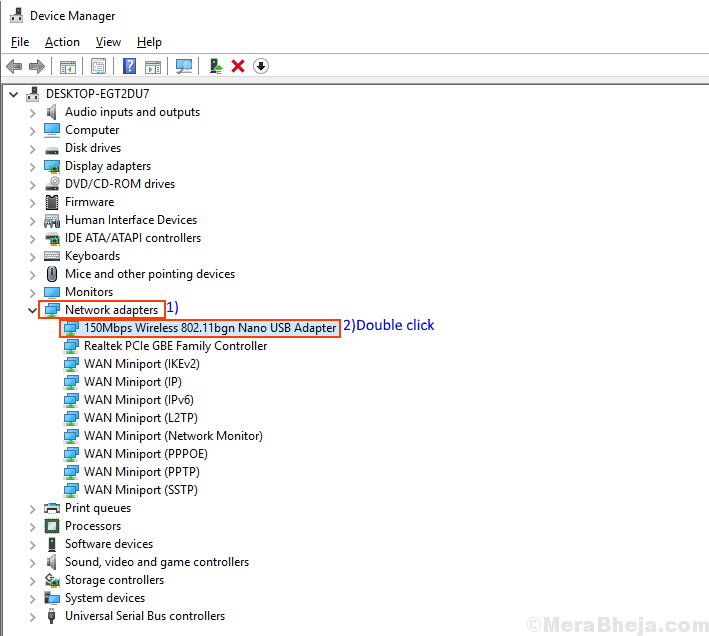მიუხედავად იმისა, რომ Windows– ის განახლებები ცნობილია Windows– ის სისტემების მრავალი ცნობილი საკითხის გადასაჭრელად, ზოგჯერ, ისინი არეულობენ სისტემის არსებულ სტრუქტურასა და ფაილებს და იწვევს ახალ პრობლემებს. შემდეგი შემთხვევა შემდეგი შეცდომით:
Mfplat.dll აკლია Windows 10-ში

ეს შეცდომა ჩნდება, როდესაც ცდილობთ გრაფიკული ინტენსიური თამაშები ან პროგრამები, როგორიცაა PLEX. მას შემდეგ, რაც .dll ფაილი გადამწყვეტია პროგრამისთვის, მისი შემდგომი გამოყენება შეუძლებელია.
მიზეზი
Mfplat.dll ფაილი არის Media Feature Pack- ის ნაწილი. ეს ფაილი ასევე დაინსტალირებულია პროგრამების მიერ, რომლებსაც იყენებენ, მაგრამ ეს არ არის წესი. თუ ფაილი არ არის სისტემაში და აპლიკაცია არც დააინსტალირებს მას, მოხდა შეცდომა.
საკითხის რთული ნაწილია ის, რომ Windows– ის განახლების უბრალოდ დაბრუნება, რამაც გამოიწვია საკითხი, არ დაეხმარება საქმეს.
გამოსავალი 1] ხელით დააინსტალირეთ Media Feature Pack
Windows 10 N ვერსია გამოდის Windows Media Player– ის გარეშე (სტანდარტულად). ამრიგად, Windows– ის განახლებები არ დააინსტალირებს Media Feature Pack– ს, ან მაშინაც კი, თუ იგი დაინსტალირებულია სხვა ვერსიაში, მისი ხელახლა ინსტალაცია გვჭირდება დაკარგული Mfplat.dll ფაილისთვის.
Აქ არის მედია მხატვრული შეკვრის სია Windows 10 N და Windows 10 KN. გთხოვთ, აირჩიოთ შესაბამისად. თუ გსურთ ჩამოტვირთოთ Media Feature Pack, სისტემაში მიმდინარე კუმულაციური განახლების შესაბამისად.
Შენიშვნა: - თქვენი Windows 10 ვერსიის საპოვნელად უბრალოდ დააჭირეთ windows key + R- ს და გაშვება გახსენით. შემდეგ აკრიფეთ ვინვერ მასში და დააჭირეთ ღილაკს OK.

ალტერნატიული მეთოდი: - ძებნა ჩართეთ ან გამორთეთ Windows ფუნქციები windows 10 საძიებო ველში.

ახლა, შეამოწმეთ მედიის მახასიათებლები ვარიანტი და დააჭირეთ კარგი.
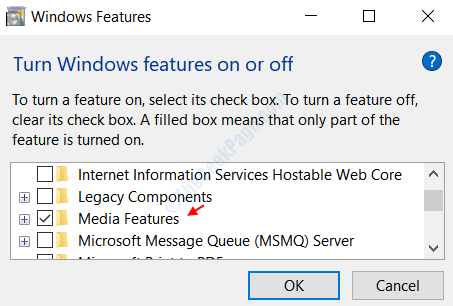
გამოსავალი 2] ჩართეთ ბრძანების სტრიქონიდან მედიის დაკვრის ჩართვა
1] მოძებნეთ ბრძანების სტრიქონი Windows საძიებო ზოლში და დააწკაპუნეთ თაგუნას მარჯვენა ღილაკით. აირჩიეთ Run as administrator.
2] აკრიფეთ შემდეგი ბრძანება და დააჭირეთ Enter- ს გასაშვებად:
dism / online / enable-feature / featurename: MediaPlayback
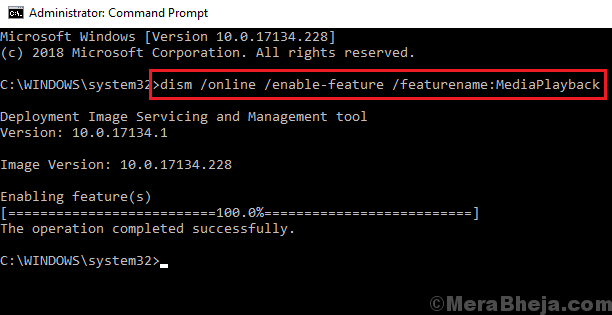
3] გამოდით ბრძანების ზოლიდან და გადატვირთეთ სისტემა.
კიდევ ერთი გამოსავალია mfplat.dll- ის ასლის ამოღება windows.old დირექტორიიდან, მაგრამ თუ ოპერაციული სისტემა, Windows 10 N- ს არასდროს ჰქონია ფაილი, ის აღარ გამოდგება. უფრო მეტიც, ჩვენ დავაყენეთ მთელი მედია ფუნქციების პაკეტი Solution 1-ში, ამრიგად, მას უნდა გადაეწყვიტა ეს საკითხი.
დამატებითი სამუშაოები
პრობლემების მოგვარების დაწყებამდე სცადეთ შემდეგი წინასწარი ნაბიჯები:
1] Windows- ის განახლება: აქ არის პროცედურა ვინდოუსის განახლება.
2] ძებნა აღდგენა windows 10 taskbar– ში მოძებნეთ და გააგრძელეთ Სისტემის აღდგენა.
თუ რამ ვერ მოხერხდა, განაგრძეთ ქვემოთ მოცემული შემდეგი გადაწყვეტილებები სათითაოდ: